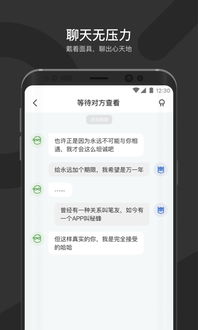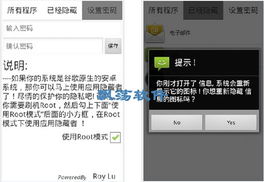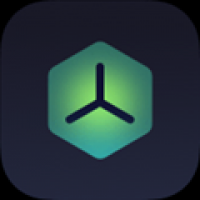vmware怎么让安卓系统通网,VMware安卓虚拟机联网配置指南
时间:2025-02-24 来源:网络 人气:
你有没有想过,在VMware虚拟机里装个安卓系统,就像是在电脑里开个小型的手机店呢?不过,别急着开店,得先让这个小店能上网,对吧?那就让我来带你一步步打通这个网络任督二脉,让你的安卓系统在VMware里畅通无阻!
第一步:搭建安卓虚拟机基础

首先,你得有个安卓系统镜像文件。这就像是你手机店里的商品,得先有货。你可以从网上找到适合你电脑架构的安卓镜像文件,比如Android-x86。下载好之后,打开VMware Workstation,新建一个虚拟机。
在新建虚拟机向导里,选择“自定义(高级)”选项,这样你可以更细致地设置虚拟机。接下来,选择“安装操作系统”,然后点击“浏览”,找到你下载的安卓镜像文件。记得给虚拟机起个名字,比如“我的安卓小店”,然后选择一个存放位置。
第二步:配置虚拟机硬件
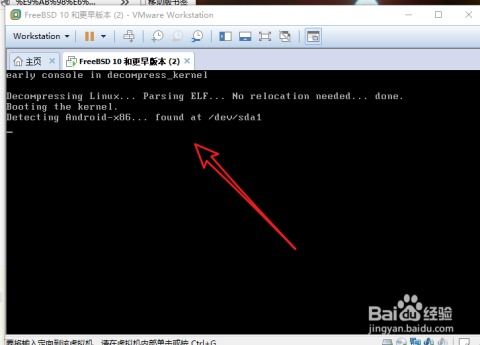
虚拟机建好了,接下来得给它配点硬件。在硬件配置界面,你可以调整内存大小,一般来说,至少要给安卓系统分配512MB的内存。硬盘空间也要足够,至少6GB,这样你的安卓系统才能有足够的空间施展拳脚。
别忘了勾选“3D加速”选项,这样你的安卓系统运行起来会更流畅。至于软驱设备,如果你不需要,就把它关掉吧。
第三步:设置网络连接
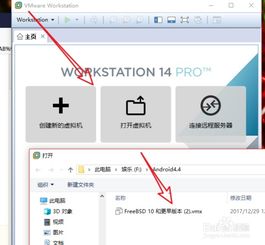
网络是连接互联网的桥梁,这一步至关重要。在虚拟机设置中,找到“网络适配器”,选择“桥接模式”。这样,你的安卓虚拟机就能通过主机的网络连接到互联网了。
如果你使用的是无线网络,记得在主机的无线网络设置中开启网络共享,这样虚拟机才能通过无线连接上网。
第四步:安装安卓系统
一切设置妥当后,启动虚拟机。在启动菜单中,选择“安装到硬盘”,然后按照提示操作。选择合适的分区格式,比如ext4,然后开始安装。
安装过程中,可能会遇到一些提示,比如选择语言、键盘布局等,根据你的需求进行设置。
第五步:配置网络设置
安卓系统安装完成后,你需要进行网络设置。在虚拟机中打开终端模拟器,输入以下命令:
dhcpcd eth0
这条命令会启动网络服务,让你的安卓系统自动获取IP地址和DNS服务器。
如果你需要手动设置IP地址和DNS服务器,可以在虚拟机的网络设置中找到相应的选项进行配置。
第六步:测试网络连接
一切设置完成后,打开安卓系统的浏览器,输入一个网址,比如“www.baidu.com”,看看能不能打开。如果能打开,那就说明你的安卓系统已经成功连接到互联网了。
第七步:享受你的安卓虚拟机
现在,你已经成功让VMware中的安卓系统通网了。你可以在这个虚拟机里安装各种应用程序,体验安卓系统的乐趣。无论是玩游戏、看视频,还是使用各种应用,你的安卓虚拟机都能满足你的需求。
记住,网络连接是关键,所以一定要确保你的虚拟机能够顺利连接到互联网。如果遇到问题,不妨重新检查一下网络设置,或者尝试重启虚拟机。
怎么样,现在你有没有觉得自己的电脑就像是个万能的超级市场,什么都能装,什么都能用呢?快来试试吧,让你的VMware虚拟机里的安卓系统也通网吧!
相关推荐
教程资讯
教程资讯排行